El blog de


Si trabajas mucho con tu teléfono móvil, sabrás lo que es compartir pantalla con otros dispositivos. Sin duda, una función muy útil para enviar información en remoto a tus contactos. Te explicamos cuáles son las mejores apps para compartir pantalla de un móvil a otro. ¡Toma nota! 😎📲
A veces, ni las fotos ni los vídeos o las capturas de pantalla son suficientes para mostrar lo que tenemos en nuestro móvil y queremos compartir directamente lo que se ve en el display. Estas son las mejores apps con las que puedes hacerlo:
La app de Zoom se ha convertido en una de las más populares para hacer videollamadas pero además te permite compartir pantalla desde tu móvil y ordenador. Durante tus reuniones online, puedes elegir mostrar toda la pantalla del teléfono o solo una parte a tus anfitriones.
Para activarla cuando hagas una videollamada, selecciona la opción "Compartir" y elige los contenidos que quieras mostrar a tus contactos. Después, se te mostrará un menú desplegable y podrás elegir qué archivos compartes, desde tu móvil o la nube: fotos, vídeos, documentos, etc.
Una vez compartas los archivos, Zoom te dejará hacer anotaciones con bolígrafo o rotulador y podrán verlo los usuarios que tengan permiso. Esta función está disponible para todos los que tengan una versión posterior a Android 5.0 o a partir de la última actualización de iOS 11.
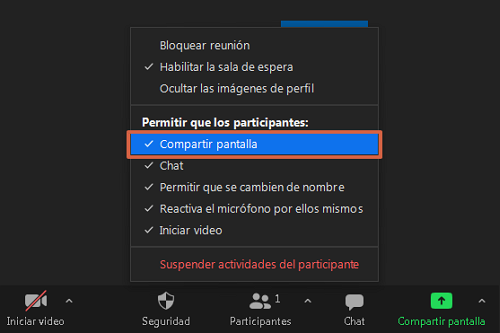
Estas son algunas opciones que tienes al compartir pantalla:
Además, el anfitrión puede desactivar "Compartir pantalla" con el resto de usuarios conectados a la videollamada.
Otra de las apps más famosas para hacer videollamadas y compartir pantalla es Skype. Además de enviar imágenes y vídeos, puedes transferir tu pantalla del móvil a otros usuarios. Para ello, tienes que hacer lo mismo que con Zoom: realizar una llamada de vídeo y darle a "Compartir pantalla".
Aunque tus contactos no puedan interactuar sin tu permiso, sí podrán ver qué está pasando en tu pantalla del móvil. Tienes que seguir unos pasos muy sencillos tanto en iPhone como Android.
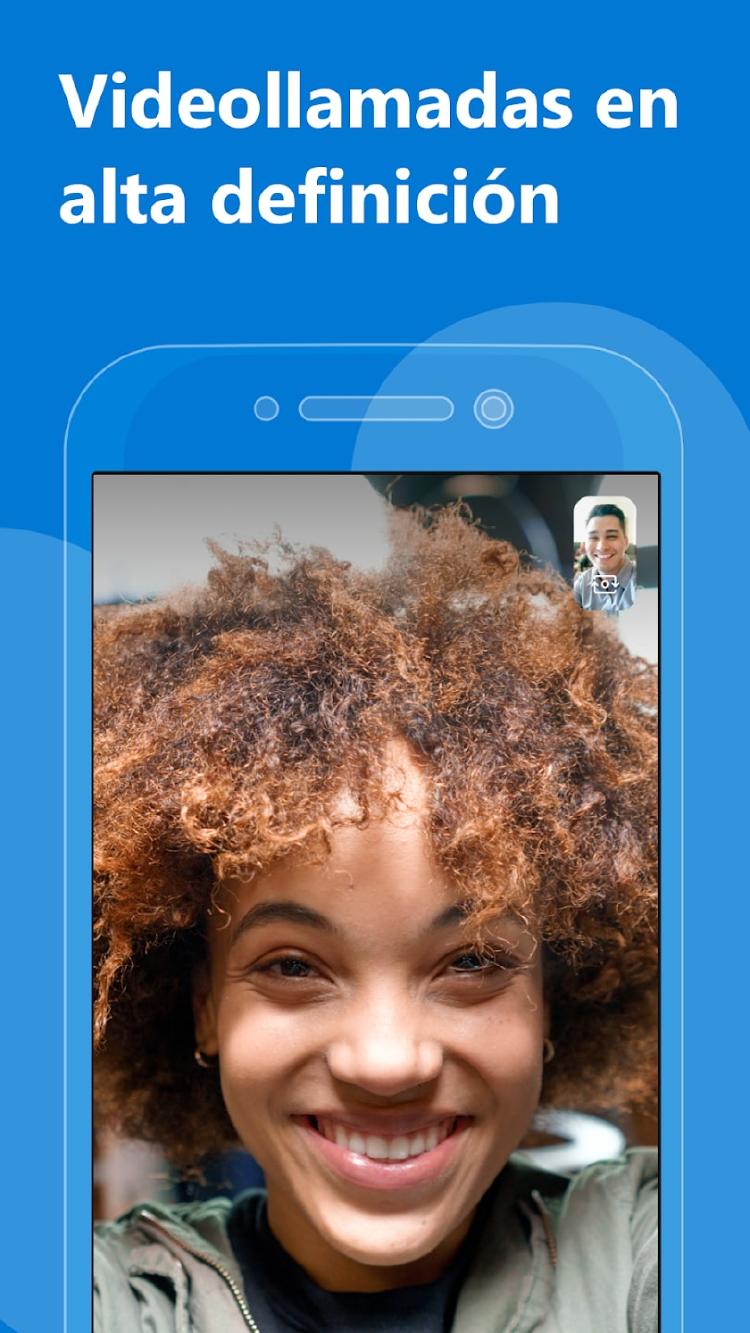
Primero selecciona los tres puntitos y dale a "Más". A continuación, pulsa "Compartir pantalla".
Las versiones 6.0 y posteriores de Android admiten pantalla compartida. Respecto a iPhone con iOS 12 y versiones posteriores, es compatible con los modelos iPhone 6S y posteriores.
Para desactivar "Compartir pantalla", solo tienes que darle al botón "Dejar de compartir" o seleccionar una ventana nueva.
Antes se llamaba Google Duo, pero pasó a ser Google Meet a la hora de hacer videollamadas. También es muy útil para compartir pantalla con otros usuarios y, de hecho, muchos móviles ya vienen con esta app instalada de fábrica.
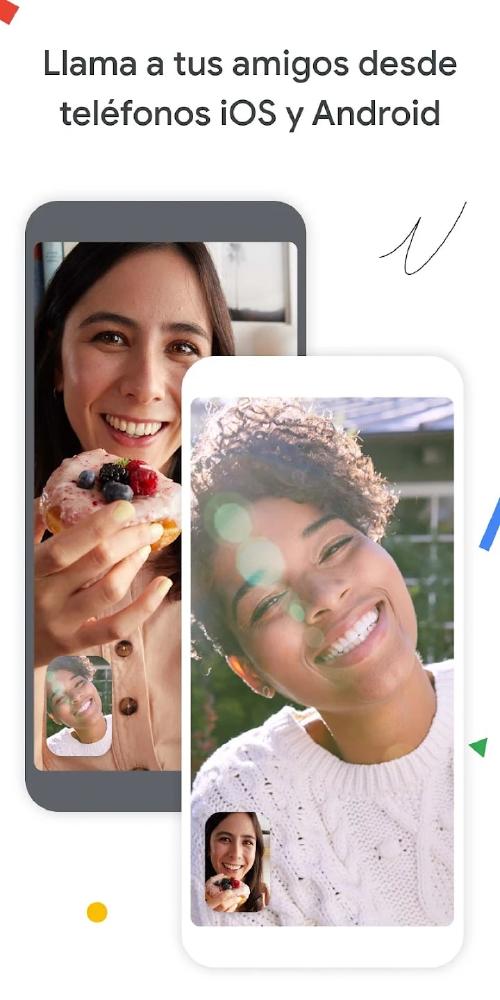
Solo tienes que unirte a una videoconferencia. Después, dale a "Más" > "Compartir pantalla" > "Empezar a compartir". Puedes entrar directamente por videollamada a compartir tu pantalla. En este caso, no se compartirá el audio.
Puedes ingresar también a la reunión utilizando un nombre o código. Si quieres "Dejar de compartir pantalla", tan solo tienes que seleccionar esta opción.
Además de ser una app de mensajería instantánea muy eficaz, junto con WhatsApp, te sirve para compartir tu pantalla del móvil. A partir de la versión 7.9. de Telegram, tienes disponible esta función. Puedes instalarla tanto en Android como iPhone.
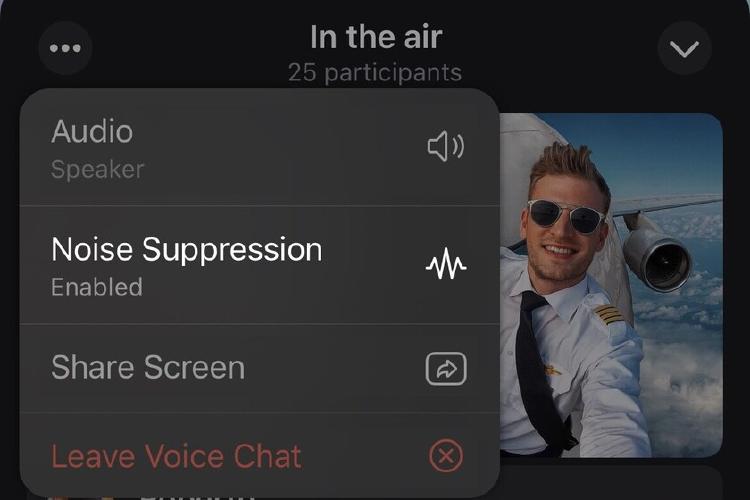
Primero, inicia tu videollamada por Telegram. Después, se mostrará tu cámara frontal. Para empezar a compartir tu pantalla del teléfono, selecciona "Detener vídeo".
A continuación, te aparecerán varias opciones en la parte inferior de la aplicación. Dale a "Pantalla del teléfono" > "Compartir vídeo". Antes de compartir tu pantalla, Telegram te pedirá permiso. En este caso, si aceptas, pulsa "Iniciar ahora". ¡Y listo!
Aunque menos conocida, esta app también te permite compartir tu pantalla del teléfono con más usuarios. La aplicación está disponible para iOS y Android. Además de esta función, puedes compartir la pantalla de tu smartphone con la televisión.
Solo tienes que instalar la aplicación y puede que también necesites descargar alguna extensión específica para tu móvil. En ese caso, el propio dispositivo te avisará. Cuando tengas todo listo, ya puedes empezar.
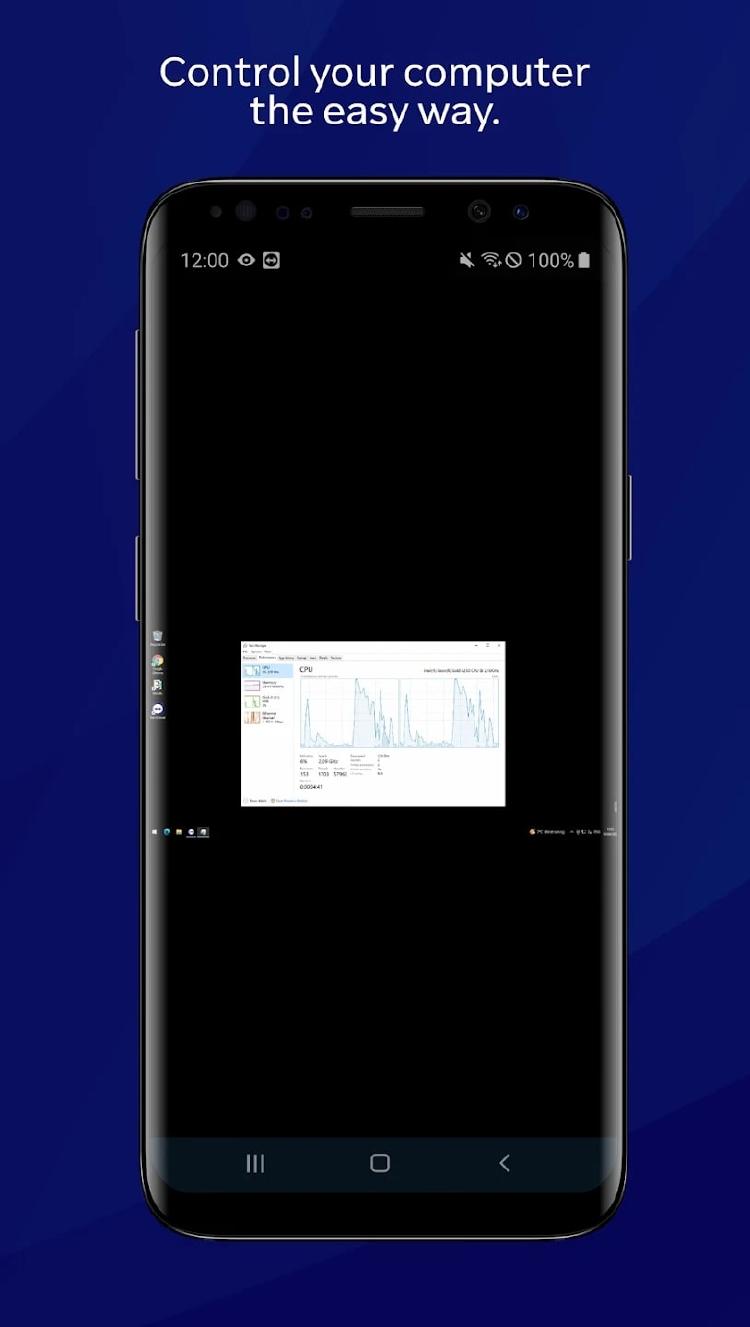
Abre la app e inicia sesión con tu cuenta de TeamViewer. Después, selecciona la opción "Computers" > "Compartir pantalla". A partir de este momento, el móvil te enviará una notificación de que estás compartiendo pantalla con otros usuarios.
Ahora ya podrás controlar tu dispositivo móvil y enviar información a quien quieras. Si quieres cancelar, puedes hacerlo en cualquier momento. ¡Más fácil imposible!
Ahora que ya sabes cómo compartir tu pantalla del móvil con otros usuarios, vas a poder trabajar muchísimo más rápido. Olvídate de enviar fotos, capturas o vídeos de mala calidad. ¡Ya puedes hacerlo como un profesional! 😄
¿Quieres recibir notificaciones con los mejores articulos?